
Оглавление:
- Автор John Day [email protected].
- Public 2024-01-30 11:48.
- Последнее изменение 2025-01-23 15:04.


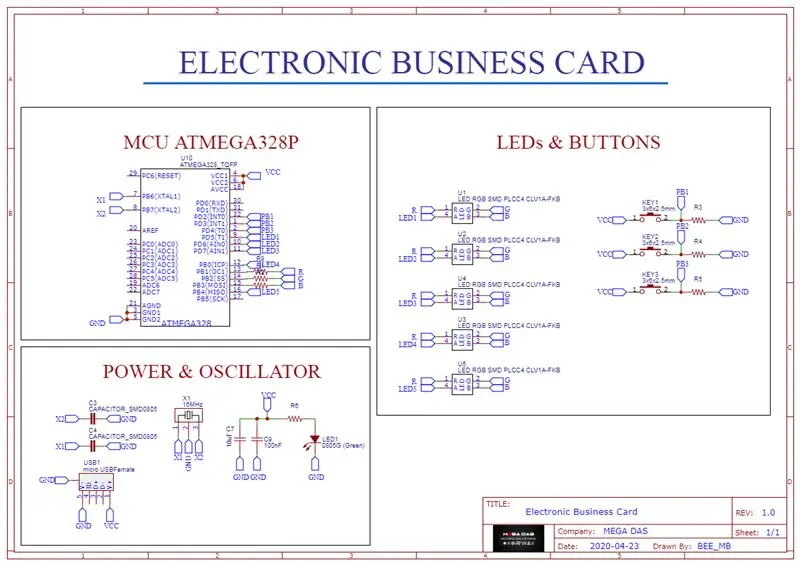
Эй, ребята! Надеюсь, вам уже понравился мой предыдущий пост о «Настройках Bluetooth AT-команд», и вы готовы к новому. Как обычно, я сделал это руководство, чтобы помочь вам шаг за шагом, пока вы делаете свою собственную визитную карточку на печатной плате, так как я нахожу его как удивительный проект, который сочетает в себе обучение электронике и проектирование печатных плат, и он может стать хорошим началом для новичков, чтобы повысить их навыки изготовления.
Во время создания этого проекта мы постарались сделать так, чтобы этот пост был лучшим руководством для вас, чтобы помочь вам, если вы хотите создать свою собственную визитную карточку для печатной платы, поэтому мы надеемся, что этот пост содержит необходимые документы.
Этот проект так удобно делать, особенно после получения заказных печатных плат, которые мы заказали у JLCPCB, чтобы улучшить внешний вид нашего Business Crad, а также в этом руководстве достаточно документов и кодов, чтобы вы могли создать свою красивую визитную карточку.
Мы сделали этот проект всего за 2 дня, всего за один день, чтобы получить все необходимые детали и закончить изготовление оборудования и сборку, а затем еще один день, чтобы подготовить код для нашего проекта.
Что вы узнаете из этого проекта:
- Правильный выбор оборудования.
- Подготовьте принципиальную схему для подключения всех выбранных компонентов.
- Создайте соответствующий дизайн печатной платы.
- Припаяйте электронные части к печатной плате.
- Запустите первый тест и подтвердите проект.
Шаг 1: Принципиальная схема
Как всегда, ребята, я все время стараюсь подобрать несколько хороших и простых проектов в области электроники, и первым шагом в нашем проекте является принципиальная схема, которая будет преобразована в дизайн печатной платы.
Чтобы подготовить схему, я использовал инструмент проектирования EasyEDA, который очень удобен как для начинающих, так и для профессиональных проектировщиков печатных плат, он имеет встроенный симулятор для измерения сигналов и очень хорошо разработанную библиотеку, в которой вы можете найти все необходимые компоненты для вашего компьютера. схемотехника с ними соответствующая занимаемая площадь.
Наша схема является базовой, у нее есть USB-разъем для источника питания и микроконтроллер ATMega328, куда мы подключим пять светодиодов RGB, которые управляются тремя кнопками, все компоненты здесь являются SMD-частями, за исключением USB-разъема, который представляет собой сквозное отверстие. часть.
Шаг 2: Изготовление печатной платы

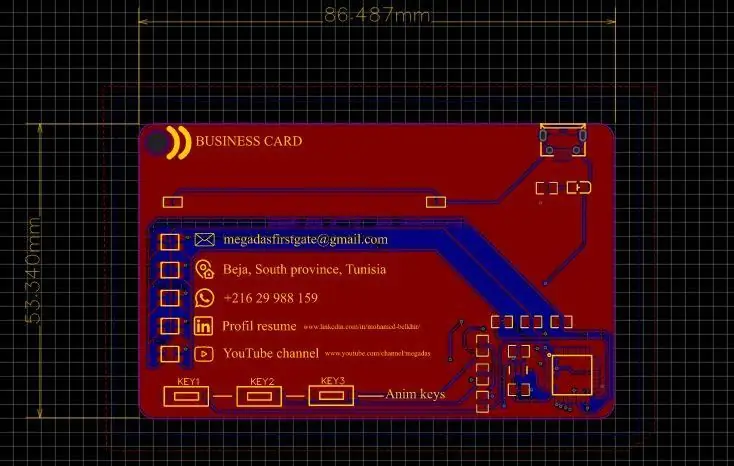

После трассировки дорожек у вас будет полная схема, готовая для преобразования в дизайн печатной платы.
Просто нажмите на преобразование в дизайн печатной платы, и все, что нам теперь нужно, это установить контур печатной платы, чтобы установить размер визитной карточки.
Размер доски настолько важен, чтобы поместиться в карманы и кошельки людей, поэтому я измерил существующий значок, который имеет те же стандартные размеры визитной карточки 54,75 мм x 85,50 мм, а затем вернулся к инструменту проектирования EasyEDA для создания доски. контур, соответствующий измеренным размерам.
Теперь мы перетаскиваем компоненты в макет платы и начинаем записывать личную информацию, такую как полное имя, должность, адрес и контакты, в виде слоя шелкографии.
После добавления нескольких классных логотипов и значков плата готова к трассировке, и все, что нужно, - это трассировка этих компонентов, чтобы мое имя было написано золотым материалом отделки (ENIG), я установил его как верхний слой паяльной маски, но будьте осторожны при трассировке. На этой плате следует избегать соприкосновения двух дорожек двух разных цепей с рисунком верхней паяльной маски, иначе произойдет короткое замыкание.
Шаг 3: настройки производства печатной платы
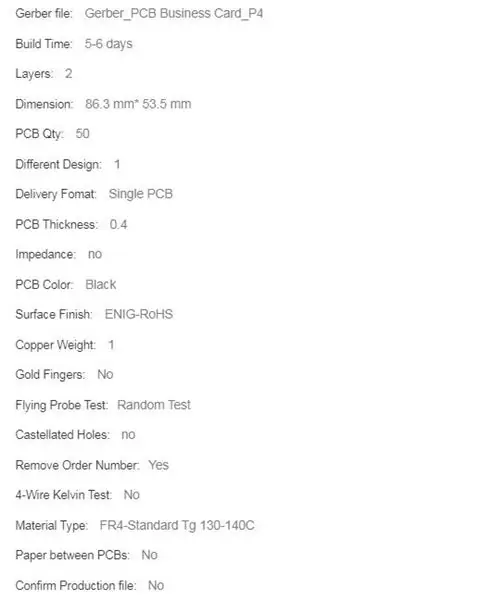


Теперь наш дизайн готов к производству, поэтому все, что нам нужно, это сгенерировать файлы GERBER и отправить их в JLCPCB для заказа, просто установите некоторые производственные настройки печатной платы, такие как цвет печатной платы, который черный, или вы можете выбрать любой доступный цвет, который вам нравится, и ENIG отделка поверхности должна иметь золотой вид, а толщина печатной платы установлена на 0,4 мм, чтобы придать ей вид настоящей визитной карточки.
Я заказал 50 штук этой платы в качестве пробного варианта и запустил ее в производство с некоторыми другими конструкциями печатных плат, чтобы все они были отправлены в одном пакете заказа.
Осталось всего четыре дня, и я получил свои печатные платы с отличным подарком от поставщика.
Вот наши очень хорошо изготовленные печатные платы, и вы можете видеть, что золотая поверхность добавлена лучше на черной печатной плате, а также толщина платы точно такая, как мы установили, так что JLCPCB как всегда очень хорошо работает.
Что касается нашего дизайна, я заметил некоторые орфографические ошибки после запуска платы в производство, поэтому постарайтесь избежать этого, а также я получил совет от некоторых производителей электроники о размещении здесь QR-кода вместо ссылок.
Шаг 4: Программная часть и тестирование
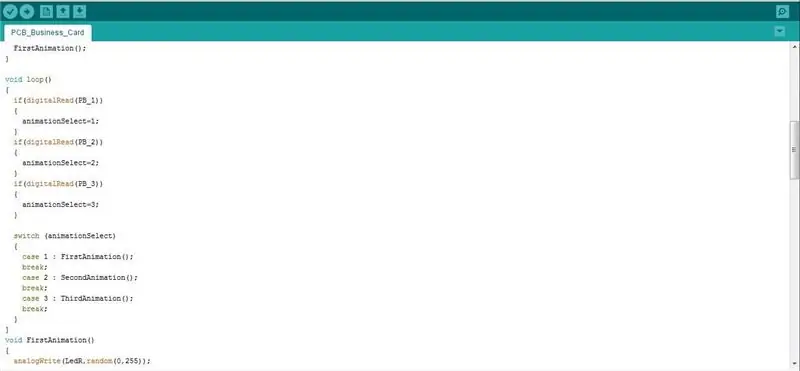


Теперь мы переходим к программной части, как я уже упоминал, у нас будет микроконтроллер ATmega платы Arduino Nano, который поможет нам отображать три разных анимации на светодиодах RGB, и вот соответствующий код, предоставленный в файле ниже.
Теперь все, что нам нужно сделать, это припаять все компоненты к нашей печатной плате.
После завершения сборки достаточно внешнего адаптера питания 5 В для питания платы, и вы можете начать играть с этими анимациями.
Обратите внимание, что это всего лишь демонстрация подключения схемы, и вам не нужно паять детали ко всем платам, потому что вы можете использовать эти печатные платы, как и для обмена деловыми контактами.
Следуя этому руководству, вы можете создать свою потрясающе выглядящую визитку, чтобы показать миру, насколько вы талантливы и креативны. Но все же некоторые другие улучшения, которые необходимо выполнить в нашем проекте, чтобы сделать его намного более жирным, поэтому я буду ждать ваших комментариев, чтобы улучшить его, не забудьте пролистать эту статью, если она вам нравится.
И последнее: убедитесь, что вы занимаетесь электроникой каждый день.
Это был BEE MB из MEGA DAS, увидимся в следующий раз.
Рекомендуемые:
Как использовать фриттинг для изготовления печатной платы: 3 шага

Как использовать Fritzing для создания печатной платы: в этой инструкции я покажу вам, как использовать Fritzing. В этом примере я собираюсь сделать щит питания для Arduino, который можно использовать для подачи питания на Arduino с помощью батареи
Как сделать светящуюся карточку: 10 шагов

Как сделать светящуюся карточку: в этом упражнении мы узнаем об электричестве, как работают схемы и как сделать светящуюся карточку! После того, как вы создадите свою собственную открытку, поделитесь ею в социальных сетях с помощью #HomeMakeKit, чтобы мы могли увидеть, как это получилось
Дизайн печатной платы для робота-следящего за линией - Арнаб Кумар Дас: 4 шага

Дизайн печатной платы для робота-следящего за линией - Арнаб Кумар Дас: В этом проекте предполагается, что мы уже выполнили выбор компонентов. Для правильной работы системы важно понимать, чего требует каждый компонент с точки зрения мощности, напряжения, тока, пространства, охлаждения и т. Д. Также важно понимать
Как сделать консольный кабель для универсальной печатной платы: 11 шагов

Как построить консольный кабель для универсальной печатной платы: Проект универсальной печатной платы (сокращенно UPCB) был начат, чтобы разрешить использование одного игрового контроллера, особенно боевых стиков, на как можно большем количестве разных консолей. Информацию о проекте можно найти в следующей ветке на Shoryuken.com
Как собрать USB-кабель для универсальной печатной платы: 11 шагов

Как построить USB-кабель для универсальной печатной платы: Проект универсальной печатной платы (сокращенно UPCB) был начат, чтобы разрешить использование одного игрового контроллера, особенно боевых стиков, на как можно большем количестве разных консолей. Информацию о проекте можно найти в следующей ветке на Shoryuken.com
